�ywaifu2x-caffe�zWindows�Ŏg����摜�g��\�t�g�̎g�����I�ȒP�Љ�瑀��菇�܂�

�A�j�����̉摜�����掿�Ɋg��ł��閳���c�[���̒��ŁA�uwaifu2x�v�͓��ɗL���ł��B
����ɁA����waifu2x�̕ϊ��@�\�����[�J�����Ŏg����悤�ɁAwaifu2x�̔h���\�t�g�iWindows�����j�ł���uwaifu2x-caffe�v���o�ꂵ�܂����B
���̋L���ł́A�����̉摜�g��\�t�g�uwaifu2x-caffe�v�̊�{����A�������@��g�����܂ŏڂ���������܂��B
- ��𑜓x�̉摜�����𑜓x�ɃA�b�v�X�P�[��������
- �Â��A�j���▟��̃f�W�^�����摜�̉掿�����P������
- �E�F�u��̏����ȉ摜���g�債�ĕǎ��Ƃ��Ďg�p������
waifu2x-caffe�̎g�����@�F�������@
waifu2x-caffe�̎g�����A�F��{�ݒ�
waifu2x-caffe�Ŋg�傳�ꂽ�摜�̌��ʂ��r

waifu2x-caffe���g���₷�����掿���c�[���uAiarty Image Enhancer�v�́A�C���X�g��A�j���摜�����I�ɍ��掿���ł��܂��B�F������G�b�W�A�֊s�A�K���A�m�C�Y�Ȃǃf�B�e�[�����C���e���W�F���g�Ɍ��o�A�F���A�����A�������A�摜�̕i����啝�ɉ��P���܂��B�܂��A�摜�̉𑜓x���ő�8�{�Ɋg�����Ȃ���A�������[�N�t���[�ɂ����ׂȃf�B�e�[���⎋�o�I�ȑN�����������ł��܂��B
waifu2x-caffe�Ƃ́H
�uwaifu2x-caffe�v�́AAI���摜���g�債���ۂɐ�����F���Ȃǂ�\�����ĕ⊮���A�摜��������g�債�Ă����Windows�����̃t���[�\�t�g�ł��B�I���W�i���̃u���E�U�Łuwaifu2x�v���x�[�X�ɁA�uCaffe�v�ƌĂ��t���[�����[�N���g�p���ď���������Ă���A��荂���Ō����I�ȏ������\�ɂ��Ă��܂��B
�A�j���▟��Ȃǂ�2�����摜�����łȂ��A�ʐ^�Ȃǂ̃T���l�C���摜���Y��Ȃ܂܊g��ł��܂��B�܂��A�摜�ɍ��킹�āA�m�C�Y�����̗L����x���A�g�嗦�Ȃǂ��ׂ����ݒ�ł���̂��A���̋��݂ł��B
waifu2x-caffe�̎�ȓ���
- �[�w�w�K�Z�p�𗘗p�������i���ȉ摜�g��
- �m�C�Y�����@�\�ɂ��掿����
- �A�j�����C���X�g�ɍœK�����ꂽ�A���S���Y��
- CUDA�Ή���GPU�����ɂ�鍂����
- �����\�ȉ摜�̐���T�C�Y�Ȃǂɐ������Ȃ�
�v����
waifu2x-caffe�삳����ɂ͍Œ�ł��ȉ��̊����K�v�ł��B
| OS | Windows Vista�ȍ~ 64bit |
| ������ | ������1GB�ȏ� |
| GPU | Compute Capability 3.5 �ȏ��NVIDIA��GPU �iCPU���g�p����ꍇ�͕s�v�j |
| ���̑� | Microsoft Visual C++ 2015 �ĔЕz�\�p�b�P�[�W Update 3(x64��)���C���X�g�[������Ă��邱��(�K�{) |
��CPU�����Ŋg�又�����s�����Ƃ��ł��܂����AGPU��菈���Ɏ��Ԃ�������̂Œ��ӂ��������B
waifu2x-caffe�̎g�����@�F�������@
�܂���waifu2x-caffe���p�\�R���Ƀ_�E�����[�h�E�C���X�g�[�����Ă��������B
STEP 1.���L�̃{�_�����N���b�N���ă_�E�����[�h�T�C�g�ɃA�N�Z�X���܂��B
STEP 2.�����āA�uwaifu2x-caffe.zip�v��I�����ă_�E�����[�h���܂��B

STEP 3.�_�E�����[�h�����t�@�C����C�ӂȏꏊ�ɉ𓀂��āA���ɂ���uwaifu2x-caffe.exe�v�t�@�C�����N���b�N����ƁA�uwaifu2x-caffe�v���N�����܂��B

waifu2x-caffe�̎g�����A�F��{�ݒ�
waifu2x-caffe���N�����āA�ȉ��̂悤�ȉ�ʂ��o�Ă��܂��B
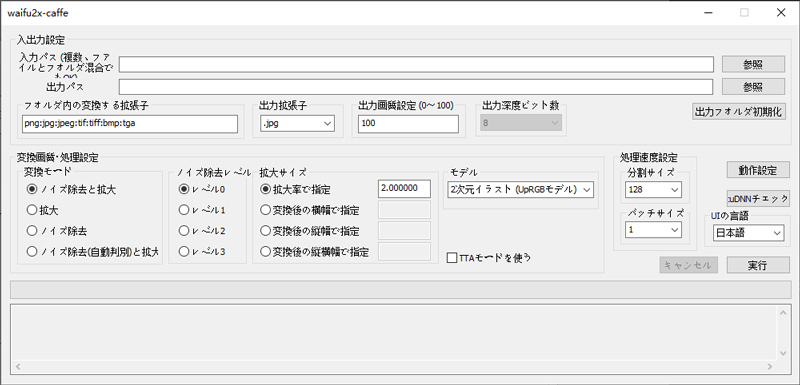
�ꌩ����ƁA���܂��܂Ȑݒ肪����A�l�ɂ���Ă͑��삪���G�Ɋ������邩������܂���B���͂���قǓ���Ȃ����A���ꂩ��e�I�v�V�����̏ڍׂƐ��������ݒ�ɂ��Đ������Ă��܂��B
���o�͐ݒ�
- ����/�o�̓p�X�F
�g�債�����摜���u���̓p�X�v�ɂ���u�Q�Ɓv����I�����邩�A�h���b�O���h���b�v�ŃA�b�v���[�h���܂��B

���摜���I�����ēo�^���邱�Ƃ��ł��܂��B�������̏ꍇ�́u(Multi File)�v�Ƃ����\�L�ɂȂ�܂��B
�摜���A�b�v���[�h����ƁA�u�o�̓p�X�v�������I�Ɍ��܂�܂��B
- �o�͊g���q�F
�f�t�H���g�́u.png�v�ɂȂ��Ă��܂����A���D�݂̊g���q��I�����܂��B
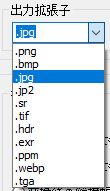
- �o�͉掿�ݒ�F
�ϊ���̉摜�̉掿���w�肵�܂��B�w��\�Ȓl�͈̔͂́A�ݒ肳�ꂽ�o�͊g���q�ɂ���ĈقȂ�܂��B�Ⴆ�A�u.jpg�v�̏ꍇ�́A0�`100����I�ׂ܂��B�l�������قǍ��掿�Ȃ̂ŁA100���������߂ł��B

- �o�͐[�x�r�b�g���F
�ϊ���̉摜��1�`�����l��������̃r�b�g�����w�肵�܂��B�w��ł���l���o�͊g���q�ɂ���ĈقȂ�܂��B�Ⴆ�A�u.png�v�̏ꍇ��8��16�r�b�g��I�ׂ܂��B16�r�b�g�̕����Y��ɂȂ�܂����A���̕������������Ȃ�܂��B

�ϊ��掿�E�����ݒ�

- �ϊ����[�h�F
4�̕ϊ����[�h������܂����A��{�I�ɂ́u�m�C�Y�����Ɗg��v�Ŗ��Ȃ��ł��B
- �m�C�Y�������x���F
0�`3����I�ׂ܂��B���x���̍����ق�����苭�͂Ƀm�C�Y���������܂��܂��B�����A�m�C�Y�������������ĕςȊ����ɂȂ�܂��̂ŁA�摜�ɍ��킹�ēK�ɕύX���ł��������B
- �g��T�C�Y�F
�g�嗦��ϊ���̉摜�T�C�Y���w�肵�܂��B�l�I�ɂ́u�g�嗦�Ŏw��v���悭�g���Ă��܂��B��F�u2.000000�v�ɂ���ƁA���摜��2�{�Ɋg��ł��܂��B
- ���f���F
��������AI���f����I�����܂��B�C���X�g�Ȃ�u2�����C���X�g�v�A�ʐ^�Ȃ�u�ʐ^�E�A�j���v�ł����ł��B

- TTA���[�h�F
�`�F�b�N�����邱�Ƃʼn摜���Y��ɂȂ�܂����A���̕��������d���Ȃ�܂��B
- �������x�ݒ�F
�摜�ϊ��̏������x�ɉe������ݒ�ł��B�u�����T�C�Y�v�Ɓu�o�b�`�T�C�Y�v�̂����ꂩ�̐��l��傫������A�摜�̏����������Ȃ�܂����A���̕��g�p���郁�����ʂ��������邽�ߒ��ӂ��܂��傤�B
����ݒ�
waifu2x-caffe�͉摜������CPU��GPU�̂ǂ�����g���������߂�ݒ�ł��B
- �uwaifu2x-caffe�v�̉摜�ϊ���CPU�ōs���F
�\�t�g�̉E���ɂ���u����ݒ�v���N���b�N���āA�g�p�v���Z�b�T�[���uCPU�v�ɕύX���܂��B
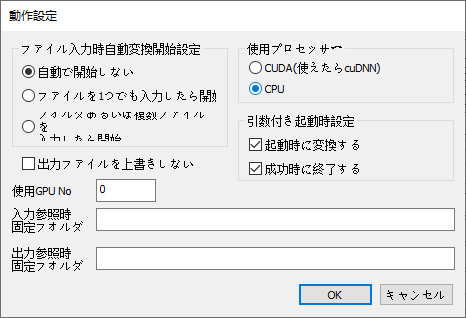
- �uwaifu2x-caffe�v�̉摜�ϊ���GPU�ōs���F
�ucuDNN�v�`�F�b�N�������āA�ȉ��̂悤�ȃ��b�Z�[�W���\�����ꂽ��A�����Ɏg����悤�ɂȂ�܂��B
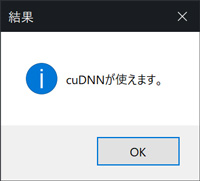
���ucuDNN �����p�ł��܂���v�Ƃ����G���[���b�Z�[�W���\�������ꍇ�ACUDA �h���C�o�[���C���X�g�[������K�v������܂��B
�ݒ������������A�u���s�v�{�^�����N���b�N����ƁA�摜�̊g�又�����n�܂�܂��B
waifu2x-caffe�Ŋg�傳�ꂽ�摜�̌��ʂ��r
waifu2x-caffe�Ŋg�債����̉摜�̌��ʂ����Ă����܂��傤�B
����1�F�A�j����C���X�g�Ȃǂ�2�����摜�̏ꍇ
�ȉ��̉摜���uwaifu2x-caffe�v��2�{�̊g�嗦�Ŋg�債�܂��B

�ϊ����[�h�́u�m�C�Y�����Ɗg��v�ɁA���f�����u2�����C���X�g(UpRGB���f��)�v�Ɏw�肵�܂��B
�e�m�C�Y�������x���Ŋg�傳�ꂽ�摜�͈ȉ��̒ʂ�ł�
- �m�C�Y�������x��0�`3

�m�C�Y�������x��2�܂���3�Ɏw�肷��ƁA���N���A���Y��ȉ摜����ɓ�����܂��ˁB
����2�ʐ^�̏ꍇ
���́Awaifu2x-caffe���g���Ĉȉ��̂悤�Ȏʐ^���g�債�Ă݂Ă��������B

�g�嗦��2�{�A�ϊ����[�h���u�m�C�Y�����Ɗg��v�A���f�����u�ʐ^�E�A�j��(UpPhoto���f��)�v�Ɏw�肵�܂��傤�B
- �m�C�Y�������x��0�`3

�ʐ^�̏ꍇ�A�m�C�Y�������x����0�`1���x�ł����ł��B���܂�m�C�Y������������ƃf�B�e�[���������Ă��܂��A�s���R�Ȍ��ʂƂȂ邱�Ƃ�����܂��B
waifu2x-caffe�̑���ɂȂ�摜�g��\�t�g
waifu2x-caffe�͖����\�t�g�Ƃ��āA�������摜���ڂ₯�����ɂ��ꂢ�Ɋg�傷�邱�Ƃ��ł��āA�܂��ɐ_�\�t�g�ƌ�����ł��傤�B�D�ꂽ�_�����݂������ŁA�uWindows�������g���Ȃ��v�A�u�����O��̉摜�����A���^�C���Ńv���r���[�ł��Ȃ��v�A�u�ʐ^�ɑ��鏈�����s�\���v�Ƃ������s�����w�E����Ă��܂��B
waifu2x-caffe�Ŗ����̂������ʂ������Ȃ��ꍇ�́A����Ɉȉ��̂悤�ȉ摜�g��\�t�g���g���Ă݂܂��傤�B
���͂ȉ摜���掿���\�t�g�`Aiarty Image Enhancer

�uAiarty Image Enhancer�v�́AWindows/Mac�Ή���AI ���ڂ̉摜���掿���\�t�g�ŁA�ʐ^���掿���A�摜�g��A�m�C�Y�����A�摜�N�����Ƃ���4�̋@�\�����˔����Ă��܂��B���m���͈�ؕs�v�ŁA��𑜓x�̉摜��AI�Ŏ����������A����܂łɂȂ��قǂ̃��x���Ńm�C�Y���������A���ׂȃf�B�e�B�[���������ł��܂��B
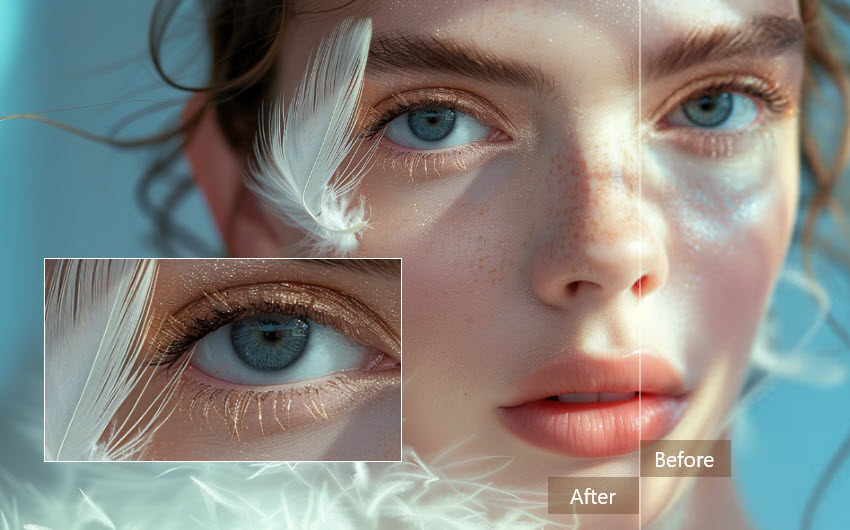
�܂Ƃ�
�ȏ�A��𑜓x�̉摜�����i���Ɋg�傷�邽�߂̃t���[�\�t�g�uwaifu2x-caffe�v���Љ�܂����B�uwaifu2x�v�̔h���\�t�g�Ƃ��ėD�ꂽ�@�\�������A�u���E�U�ł��������Ō����I�ȏ������������܂��B�C�ɂȂ������͓������������Ă݂Ă͂������ł��傤���B

���̋L�����������l�F�Ђ܂�
�摜�����Ȃǂ̋L���쐬��S���B���݂�AI�i�l�H�m�\�j�̕���𒆐S�ɁA�ǎ҂̕��Ɍ����Ē��J�ł킩��₷�����e���ӎ����Ď��M�ɓw�߂܂��B

